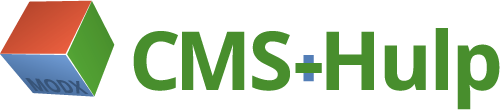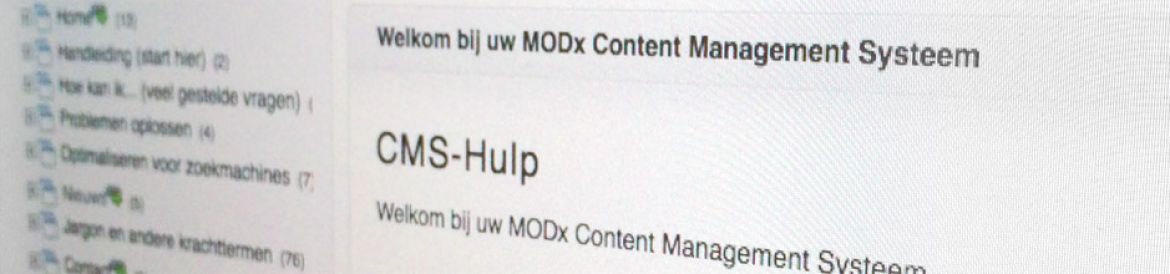MODX CMS Handleiding: beheer je website!
Deze MODX CMS Handleiding biedt hulp aan eenieder die zelfstandig z'n website wil beheren met behulp van MODX. MODX is een open source Content Management Systeem (CMS) waarmee relatief eenvoudig websites zijn te beheren. MODX bestaat in twee versies: Evolution (versie 1), en Revolution (versie 2 en 3). Deze website geeft aanwijzingen voor gebruik van MODX Evolution.
Uiteraard is het hoofdstuk over zoekmachine-optimalisatie ook zinvol voor mensen die (nog) met een ander CMS een website beheren.
Aan de slag met MODX
Deze website bestaat uit de volgende onderdelen:
- MODX CMS Handleiding
Dit handboek is een logisch verhaal, waarin de belangrijkste aspecten worden uitgelegd over het beheren van uw website m.b.v. MODX. Inloggen, pagina's maken, teksten bewerken, links maken, afbeeldingen plaatsen en nieuwsartikelen beheren. - Hoe kan ik... (veelgestelde vragen)
Een verzameling losse onderdelen die specifieke taken uitleggen, zoals wachtwoord opvragen, fotoboeken beheren, polls beheren, browser-cache legen. - Problemen oplossen
Er kunnen allerlei dingen misgaan. In dit hoofdstuk proberen we te kijken wat er aan de hand is en in welke richting de oplossing te vinden is. - Optimaliseren voor zoekmachines (SEO)
Als je denkt klaar te zijn met je website, kijk dan naar dit hoofdstuk. Vooral naar de pagina over de MODX SEO Plugin.
Weet je nog maar weinig over MODX, begin dan bij het begin van de MODX Handleiding.
Nieuwe & recent gewijzigde pagina's
- E-mail spam filteren en voorkomen
- Teksten, hyperlinks en afbeeldingen
- Pagina's verwijderen
- Handleiding MODX SEO Plugin
- Nieuwsartikelen
- 8 Fouten met afbeeldingen die te voorkomen zijn
- Google trekt mobiel-geschikte websites voor
- Zachte vs harde return/enter
- Error: deze pagina niet bewerken
- Belangrijke pagina-eigenschappen
Tip:
Alle afbeeldingen in deze website zijn aanklikbaar en zullen dan vergroot worden weergegeven. Blauwonderlijnde woorden bevatten uitleg als je je cursor erboven houdt.
Zijn er nog vragen?
Stel ze gerust. Met een beetje geluk plaatsen we je vraag en het antwoord in de MODX Handleiding en wordt het er completer door. Ook opmerkingen en suggesties zijn van harte welkom.
Populaire pagina's
- Het verschil tussen zachte en harde return/enter
- 150 onderwerpen voor nieuwsartikelen en weblogs
- Contactgegevens
- Test zoekmachine-optimalisatie met de SEO Scan
- 8 Fouten met afbeeldingen op je website die te voorkomen zijn
- Een hyperlink maken naar 'n bestand
- Vreemde tekens toevoegen
- Nieuwe website maken? Hier een checklist
- Inhoudsopgave Handleiding MODX Evolution
- MODX SEO: Optimaliseren voor zoekmachines
Deze MODX CMS Handleiding wordt onderhouden door Koen Bakx (pixelXp.webdesign) en wordt daarbij geholpen door Jasper Jaspers (Yoman).